Δεν μπορείτε να κάνετε δεξί κλικ στο Desktop στα Windows 11/10
Εάν δεν μπορείτε να κάνετε δεξί κλικ(cannot right-click) στην επιφάνεια εργασίας(desktop) στα Windows 11/10 , ακολουθήστε αυτές τις συμβουλές αντιμετώπισης προβλημάτων για να διορθώσετε το πρόβλημα. Είτε προκαλείται από κακόβουλο λογισμικό, adware, λάθος ρυθμίσεις ή οτιδήποτε άλλο, μπορείτε να απαλλαγείτε από αυτό το πρόβλημα χρησιμοποιώντας αυτές τις λύσεις.

Δεν μπορείτε να κάνετε δεξί κλικ στην επιφάνεια εργασίας των Windows
Εάν δεν μπορείτε να κάνετε δεξί κλικ στην επιφάνεια εργασίας στα Windows 11/10 , ακολουθήστε αυτές τις προτάσεις:
- Ελέγξτε το ποντίκι
- Επανεκκινήστε την Εξερεύνηση αρχείων
- Ελέγξτε τα πρόσθετα του Explorer
- Ελέγξτε την προεπιλεγμένη ρύθμιση του μενού περιβάλλοντος της Εξερεύνησης αρχείων στο GPEDIT
- Ενεργοποιήστε το μενού περιβάλλοντος χρησιμοποιώντας το Μητρώο
- Απενεργοποιήστε τη λειτουργία Tablet
- Εγκαταστήστε προγράμματα οδήγησης Touchpad
- Απενεργοποιήστε το λογισμικό διαχείρισης ποντικιού.
1] Ελέγξτε το ποντίκι
Είναι ίσως το πρώτο πράγμα που πρέπει να επιβεβαιώσετε. Εάν το ποντίκι σας έχει κάποια προβλήματα με τα κουμπιά, μπορεί να καταλήξετε να χάσετε τον χρόνο σας επιδιορθώνοντάς το στον υπολογιστή σας. Δεν έχει σημασία αν έχετε ενσύρματο ή ασύρματο ποντίκι. μπορείτε να το συνδέσετε με άλλον υπολογιστή ή να ανοίξετε ένα άλλο πρόγραμμα στον υπολογιστή σας και να ελέγξετε εάν το δεξί κλικ λειτουργεί ή όχι.
Εάν λειτουργεί, μόνο τότε ακολουθήστε άλλες λύσεις. Διαφορετικά, θα πρέπει να διορθώσετε το ποντίκι σας και όχι τον υπολογιστή σας. Πρέπει να ελέγξετε το trackpad εάν χρησιμοποιείτε φορητό υπολογιστή και δεν μπορείτε να κάνετε δεξί κλικ στην επιφάνεια εργασίας.
2] Επανεκκινήστε την Εξερεύνηση αρχείων
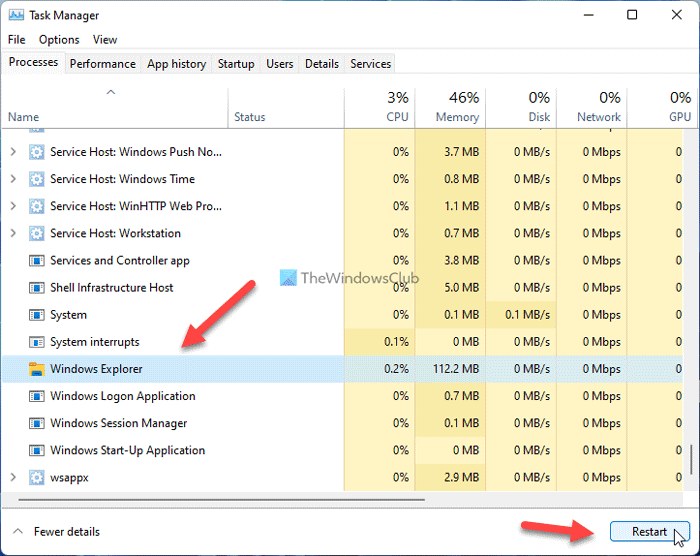
Εάν υπάρχει κάποιο σφάλμα που προκαλεί αυτό το ζήτημα στον υπολογιστή σας με Windows 11/10, μπορείτε να επανεκκινήσετε τη(restart the Windows Explorer) διαδικασία της Εξερεύνησης των Windows χρησιμοποιώντας τη Διαχείριση εργασιών(Task Manager) . Για αυτό, κάντε τα εξής:
- Πατήστε Win+X για να ανοίξετε το μενού.
- Επιλέξτε Διαχείριση εργασιών (Task Manager ) από τη λίστα.
- Επιλέξτε τη διαδικασία της Εξερεύνησης των Windows (Windows Explorer ) στη Διαχείριση εργασιών.
- Κάντε κλικ στο κουμπί Επανεκκίνηση (Restart ) .
Μετά από αυτό, κλείστε τη Διαχείριση εργασιών(Task Manager) και ελέγξτε εάν επιλύει το πρόβλημά σας ή όχι.
3] Ελέγξτε τα πρόσθετα του Explorer
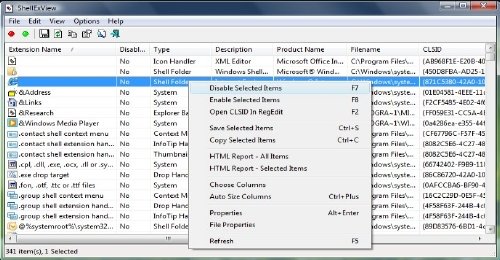
Εγκατέστησα(I) τα πρόσθετα είναι συνήθως ο ένοχος! Ελέγξτε εάν έχετε εγκαταστήσει βοηθούς ή πρόσθετα στον εξερευνητή σας. Απεγκαταστήστε ή απενεργοποιήστε τα. Συχνά(Often) , ακόμη και οι επεκτάσεις κελύφους τρίτου μέρους μπορεί να προκαλέσουν σφάλμα του Explorer σε συγκεκριμένες ενέργειες. Πολλά προγράμματα προσθέτουν στοιχεία στο μενού περιβάλλοντος με το δεξί κλικ. Για να τα δείτε λεπτομερώς, μπορείτε να κάνετε λήψη του βοηθητικού προγράμματος δωρεάν λογισμικού ShellExView .
Θα σας επιτρέψει να προβάλετε και να απενεργοποιήσετε ύποπτες επεκτάσεις κελύφους τρίτων. Χρησιμοποιώντας τη μέθοδο δοκιμής και σφάλματος, μπορείτε να απενεργοποιήσετε/ενεργοποιήσετε τις επεκτάσεις για να προσπαθήσετε να εντοπίσετε εάν κάποια από αυτές προκαλεί πρόβλημα. Το ShellExView μπορεί επίσης να χρησιμοποιηθεί για την επίλυση προβλημάτων του μενού περιβάλλοντος στον Explorer , όπως, ας πούμε, εάν το δεξί κλικ είναι αργό.
4] Ελέγξτε την προεπιλεγμένη ρύθμιση μενού περιβάλλοντος της Εξερεύνησης αρχείων
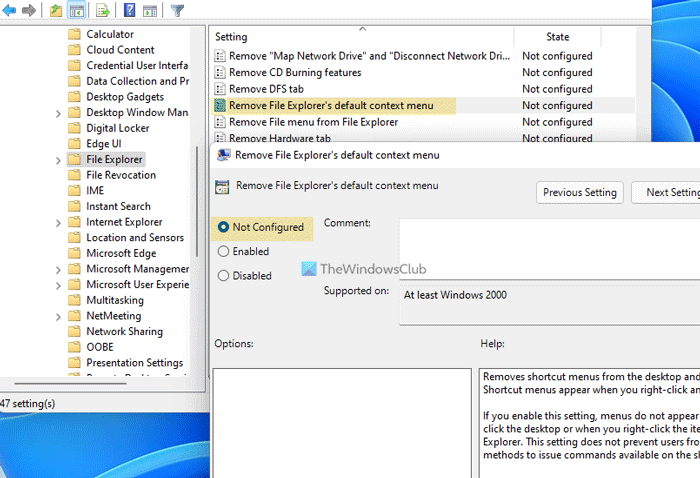
Στο Local Group Policy Editor , αυτή η συγκεκριμένη ρύθμιση σάς επιτρέπει να ενεργοποιήσετε ή να απενεργοποιήσετε το μενού περιβάλλοντος στον Explorer(enable or disable the context menu in Explorer) . Εάν το απενεργοποιήσατε κατά λάθος, υπάρχει πιθανότητα να εμφανιστεί αυτό το πρόβλημα στον υπολογιστή σας. Επομένως, πρέπει να επαληθεύσετε αυτήν τη ρύθμιση GPEDIT ακολουθώντας αυτά τα βήματα:
- Πατήστε Win+R για να ανοίξετε το παράθυρο διαλόγου Εκτέλεση.
- Πατήστε gpedit.msc και πατήστε το κουμπί Enter .
- Μεταβείτε στη User Configuration > Administrative Templates > Windows Components > File Explorer .
- Κάντε διπλό κλικ στη ρύθμιση του προεπιλεγμένου μενού (Remove File Explorer’s default context menu ) περιβάλλοντος του Remove File Explorer's.
- Επιλέξτε την επιλογή Not Configured .
- Κάντε κλικ στο κουμπί OK .
Μετά από αυτό, κλείστε όλα τα παράθυρα και ελέγξτε εάν μπορείτε να κάνετε δεξί κλικ στην επιφάνεια εργασίας ή όχι.
5] Ενεργοποιήστε(Enable) το μενού περιβάλλοντος χρησιμοποιώντας το Μητρώο(Registry)
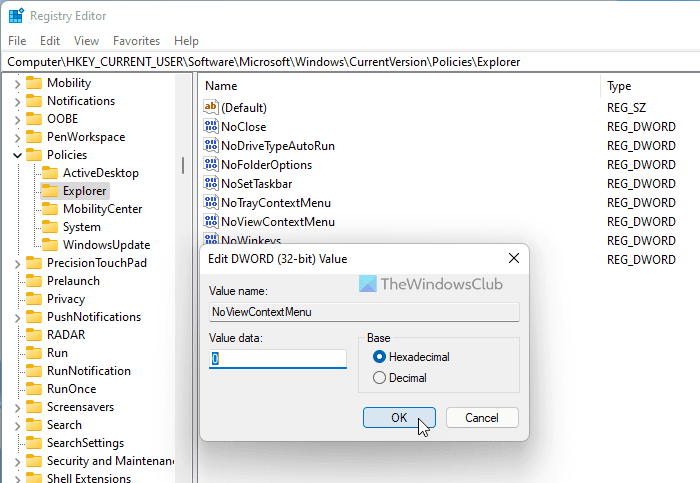
Είναι δυνατό να ενεργοποιήσετε ή να απενεργοποιήσετε το μενού περιβάλλοντος στην Εξερεύνηση αρχείων(File Explorer) χρησιμοποιώντας επίσης τον Επεξεργαστή Μητρώου(Registry Editor) . Εάν έχετε αλλάξει τη ρύθμιση στο παρελθόν, θα αντιμετωπίσετε το πρόβλημα με το δεξί κλικ στον υπολογιστή σας. Επομένως, ακολουθήστε αυτά τα βήματα για να επαληθεύσετε την τιμή Μητρώου(Registry) :
Πατήστε Win+R για να ανοίξετε τη γραμμή εντολών Εκτέλεση.
Πληκτρολογήστε regedit > πατήστε το κουμπί Enter > κάντε κλικ στην επιλογή (Enter )Ναι (Yes ) .
Πλοηγηθείτε σε:
HKEY_CURRENT_USER\Software\Microsoft\Windows\CurrentVersion\Policies\Explorer
Κάντε διπλό κλικ στην τιμή DWORD NoViewContextMenu .
Ορίστε τα δεδομένα τιμής ως 0 .
Κάντε κλικ στο κουμπί OK .
Κάντε επανεκκίνηση του υπολογιστή σας.
Σε περίπτωση που δεν μπορείτε να βρείτε την τιμή DWORD NoViewContextMenu(NoViewContextMenu DWORD) , πρέπει να τη δημιουργήσετε με μη αυτόματο τρόπο . Για αυτό, κάντε δεξί κλικ στο κλειδί Explorer , επιλέξτε το New > DWORD (32-bit) Value και ονομάστε το ως NoViewContextMenu .
Κλείστε τον Επεξεργαστή Μητρώου(Registry Editor) και επανεκκινήστε τον υπολογιστή σας.
Σχετικά: (Related:) Κάντε δεξί κλικ δεν λειτουργεί ή αργεί να ανοίξει στον υπολογιστή(Right-click not working or slow to open on PC) .
6] Απενεργοποιήστε τη λειτουργία Tablet
Εάν έχετε ενεργοποιήσει τη λειτουργία Tablet στα Windows 10 , ενδέχεται να αντιμετωπίσετε αυτό το πρόβλημα στον υπολογιστή σας. Μερικές φορές, το δεξί κλικ δεν λειτουργεί στη λειτουργία Tablet . Ακολουθήστε αυτό το λεπτομερές σεμινάριο για να απενεργοποιήσετε ή να απενεργοποιήσετε τη λειτουργία Tablet(disable or turn off Tablet mode) .
7] Εγκαταστήστε προγράμματα οδήγησης Touchpad
Εάν αντιμετωπίζετε αυτό το πρόβλημα σε φορητό υπολογιστή με Windows 11/10 , πρέπει να εγκαταστήσετε το πρόγραμμα οδήγησης της επιφάνειας αφής(install the touchpad driver) . Σε περίπτωση που το έχετε ήδη εγκαταστήσει, βεβαιωθείτε ότι έχετε την πιο πρόσφατη έκδοση του.
8] Απενεργοποιήστε το λογισμικό διαχείρισης ποντικιού
Υπάρχουν διαθέσιμα εργαλεία διαχείρισης ποντικιού(mouse manager) στην αγορά που σας βοηθούν να διαχειριστείτε τα πλήκτρα ή τις λειτουργίες του ποντικιού σας. Εάν ένα τέτοιο εργαλείο δημιουργεί προβλήματα στον υπολογιστή σας, υπάρχει πιθανότητα να αντιμετωπίσετε τέτοια προβλήματα. Εάν έχετε εγκαταστήσει τέτοιο λογισμικό νωρίτερα, είναι μια εξαιρετική στιγμή να το ξεφορτωθείτε. Μπορείτε να το απενεργοποιήσετε προσωρινά και να ελέγξετε εάν επιλύει το πρόβλημά σας ή όχι.
Γιατί δεν μπορώ να κάνω δεξί κλικ στην επιφάνεια εργασίας μου;
Μπορεί να υπάρχουν διάφοροι λόγοι για τους οποίους δεν μπορείτε να κάνετε δεξί κλικ στην επιφάνεια εργασίας σας. Μπορεί να συμβεί λόγω λανθασμένης ρύθμισης στην Πολιτική ομάδας(Group Policy) , λανθασμένης τιμής στον Επεξεργαστή Μητρώου(Registry Editor) , λογισμικού τρίτων, κ.λπ. Πρέπει να ακολουθήσετε όλους τους προαναφερθέντες οδηγούς για να απαλλαγείτε από αυτό το πρόβλημα.
Πώς μπορώ να ενεργοποιήσω το δεξί κλικ στην επιφάνεια εργασίας μου;
Για να ενεργοποιήσετε το δεξί κλικ στην επιφάνεια εργασίας, πρέπει να ελέγξετε δύο ρυθμίσεις. Αρχικά(First) , ανοίξτε την Πολιτική ομάδας(Group Policy) , μεταβείτε στην Εξερεύνηση αρχείων(File Explorer) στη Ρύθμιση παραμέτρων χρήστη(User Configuration) , κάντε διπλό κλικ στη ρύθμιση του προεπιλεγμένου μενού (Remove File Explorer’s default context menu ) περιβάλλοντος Κατάργηση της Εξερεύνησης αρχείων. Επιλέξτε την επιλογή Not Configured και αποθηκεύστε την αλλαγή. Δεύτερον – Ανοίξτε(Open) τον Επεξεργαστή Μητρώου(Registry Editor) , μεταβείτε στον Explorer στο HKCU , κάντε διπλό κλικ στο NoViewContextMenu και ορίστε τα δεδομένα τιμής ως 0 .
Ελπίζω ότι αυτές οι λύσεις λειτούργησαν.
Διαβάστε: (Read: )Διορθώστε τη γραμμή εργασιών χωρίς κλικ. Δεν μπορείτε να κάνετε κλικ στη γραμμή εργασιών στα Windows.(Fix Unclickable Taskbar; Can’t click on Taskbar in Windows.)
Related posts
Πώς να προσθέσετε Ρυθμίσεις στο μενού περιβάλλοντος της επιφάνειας εργασίας στα Windows 11/10
Προσθήκη αναζήτησης στις Εικόνες Google χρησιμοποιώντας το μενού περιβάλλοντος στα Windows 11/10
Λείπει η προεπισκόπηση εικόνας από το μενού περιβάλλοντος στα Windows 11/10
Κάντε δεξί κλικ στο μενού "Έναρξη" ή στη γραμμή εργασιών στα Windows 11/10
Πώς να ανοίξετε τη γραμμή εντολών σε έναν φάκελο στα Windows 11/10
Δημιουργία συντόμευσης σύνδεσης απομακρυσμένης επιφάνειας εργασίας στα Windows 11/10
Προσθήκη επιλογής κατάργησης αποκλεισμού για αρχεία λήψης στο Μενού περιβάλλοντος των Windows 10
Πώς να προσθέσετε το στοιχείο Create Restore Point στο μενού περιβάλλοντος στα Windows 10
Προσθήκη ή αφαίρεση Open in Windows Terminal από το μενού περιβάλλοντος
Προσθήκη ή αφαίρεση Pin to Start από το μενού περιβάλλοντος στα Windows 10
Καταργήστε την επιλογή Cast to Device από το μενού περιβάλλοντος στα Windows 10
Αυξήστε τον αριθμό των συνδέσεων απομακρυσμένης επιφάνειας εργασίας στα Windows 11/10
Η επιφάνεια εργασίας και η γραμμή εργασιών συνεχίζει να ανανεώνεται συνεχώς στα Windows 11/10
Προσθήκη Open Windows Terminal ως διαχειριστής στο μενού περιβάλλοντος
Πώς να καρφιτσώσετε παιχνίδια Steam στη γραμμή εργασιών ή στην επιφάνεια εργασίας στα Windows 11/10
Πώς να επαναφέρετε το Windows 10 Explorer & Context Menu στα Windows 11
Δωρεάν λογισμικό επιτραπέζιου εγγραφής και εγγραφής οθόνης για Windows 11/10
Η απομακρυσμένη επιφάνεια εργασίας δεν μπορεί να συνδεθεί με τον απομακρυσμένο υπολογιστή στα Windows 11/10
Προσθέστε το Open Windows Terminal για να ανοίξετε ΟΠΟΙΟΔΗΠΟΤΕ Προφίλ στο μενού περιβάλλοντος
Τα εικονίδια της επιφάνειας εργασίας συνεχίζουν να μετακινούνται τυχαία στη δεύτερη οθόνη στα Windows 11/10
